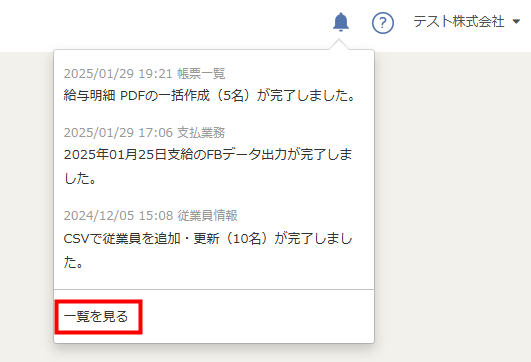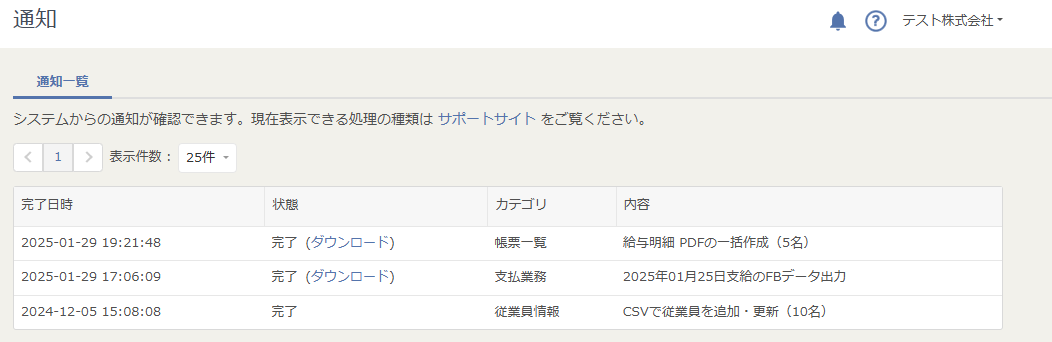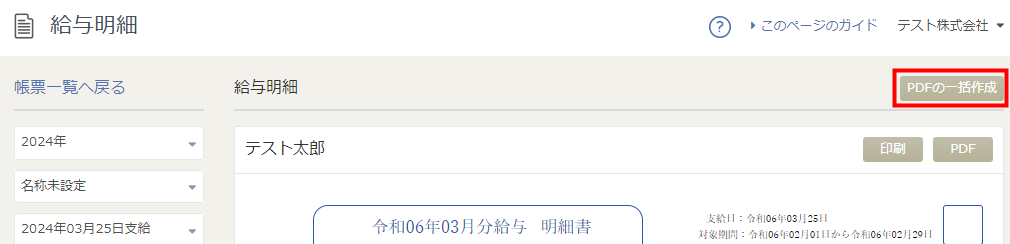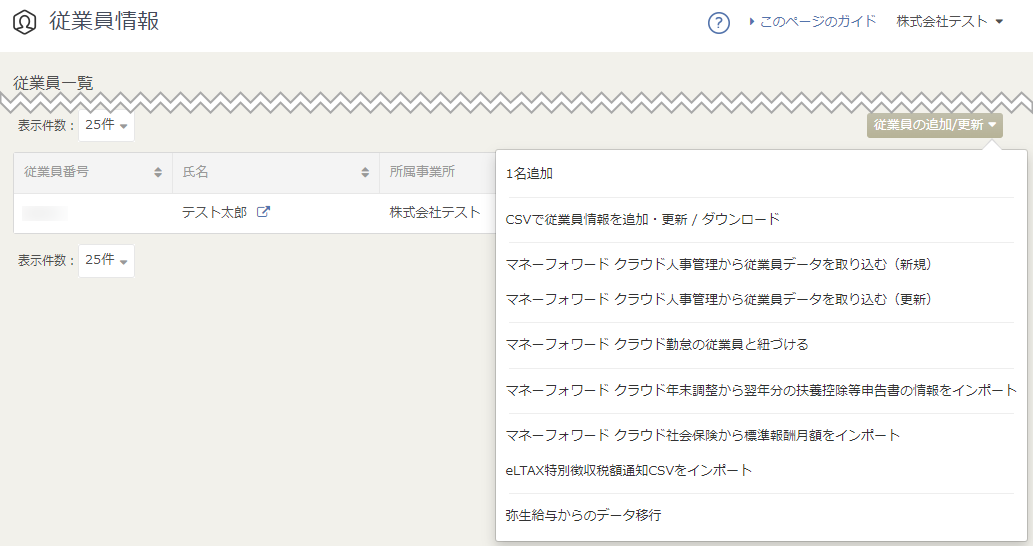概要
このガイドでは、「通知」画面の使い方についてご説明します。
「通知」画面では、直近で行った操作の処理結果を一覧で確認できます。
対象ページ
対象のお客さま
マネーフォワード クラウド給与を「給与担当者」権限でご利用中のお客さま
目次
通知の確認方法
処理結果が確認できる操作
「通知」画面で処理結果を確認できる操作は以下のとおりです。
各種帳票のPDF一括作成
「帳票一覧」画面で以下の帳票を表示してPDFの一括作成を行うと、処理結果が「通知」画面に表示されます。
- 給与明細
- 賞与明細
- 賃金台帳
- 退職者の源泉徴収票
- 源泉徴収簿
- 給与支払報告書
- 退職者の給与支払報告書
- 扶養控除等申告書
「給与計算」画面の操作
「給与計算」画面で「メニュー」をクリックし、「マネーフォワード クラウド年末調整から過不足税額をインポート」を選択してインポートすると、処理結果が「通知」画面に表示されます。
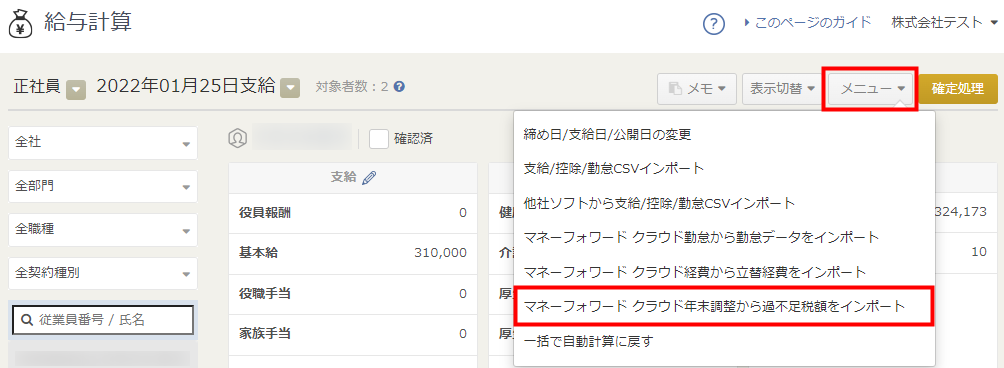
「支払業務」画面の操作
「支払業務」画面でFBデータを出力すると、処理結果が「通知」画面に表示されます。
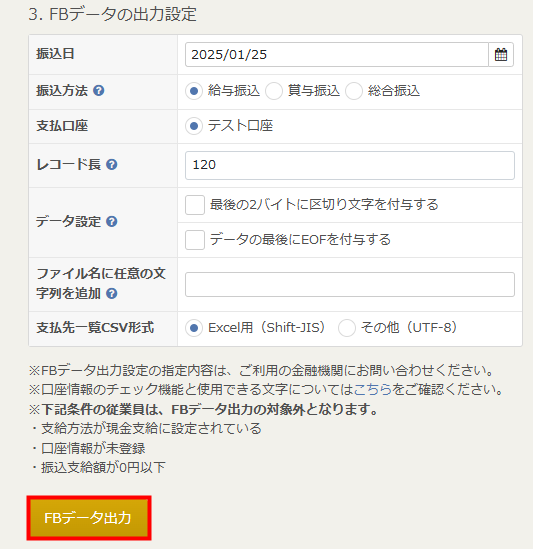
「従業員情報」画面の操作
「従業員情報」画面で「従業員の追加/更新」をクリックして行った以下の操作に関して、処理結果が「通知」画面に表示されます。
- 「CSVで従業員情報を追加・更新 / ダウンロード」を選択したあとのCSVファイルのアップロード
- 「eLTAX特別徴収税額通知CSVをインポート」を選択したあとのCSVファイルのインポート
- 「●●から従業員データを取り込む(新規)」を選択したあとのデータ取り込み
- 「●●から従業員データを取り込む(更新)」を選択したあとのデータ取り込み
- 「マネーフォワード クラウド年末調整から翌年分の扶養控除等申告書の情報をインポート」を選択したあとのデータ取り込み
- 「マネーフォワード クラウド社会保険から標準報酬月額をインポート」を選択したあとのデータ取り込み
更新日:2025年01月30日
※本サポートサイトは、マネーフォワード クラウドの操作方法等の案内を目的としており、法律的またはその他アドバイスの提供を目的としたものではありません。当社は本サイトに記載している内容の正確性・妥当性の確保に努めておりますが、実際のご利用にあたっては、個別の事情を適宜専門家に相談するなど、ご自身の判断でご利用ください。
このページで、お客さまの疑問は解決しましたか?
評価をご入力いただき、ご協力ありがとうございました。
頂いた内容は、当サイトのコンテンツの内容改善のためにのみ使用いたします。


よく見られているガイド
- 従業員のログイン方法ログイン
- 給与計算を確定して給与明細を印刷する方法給与計算に関する手続き